苹果手机修改密码
手机修改密码的方法有多种,以下是详细的步骤和注意事项:
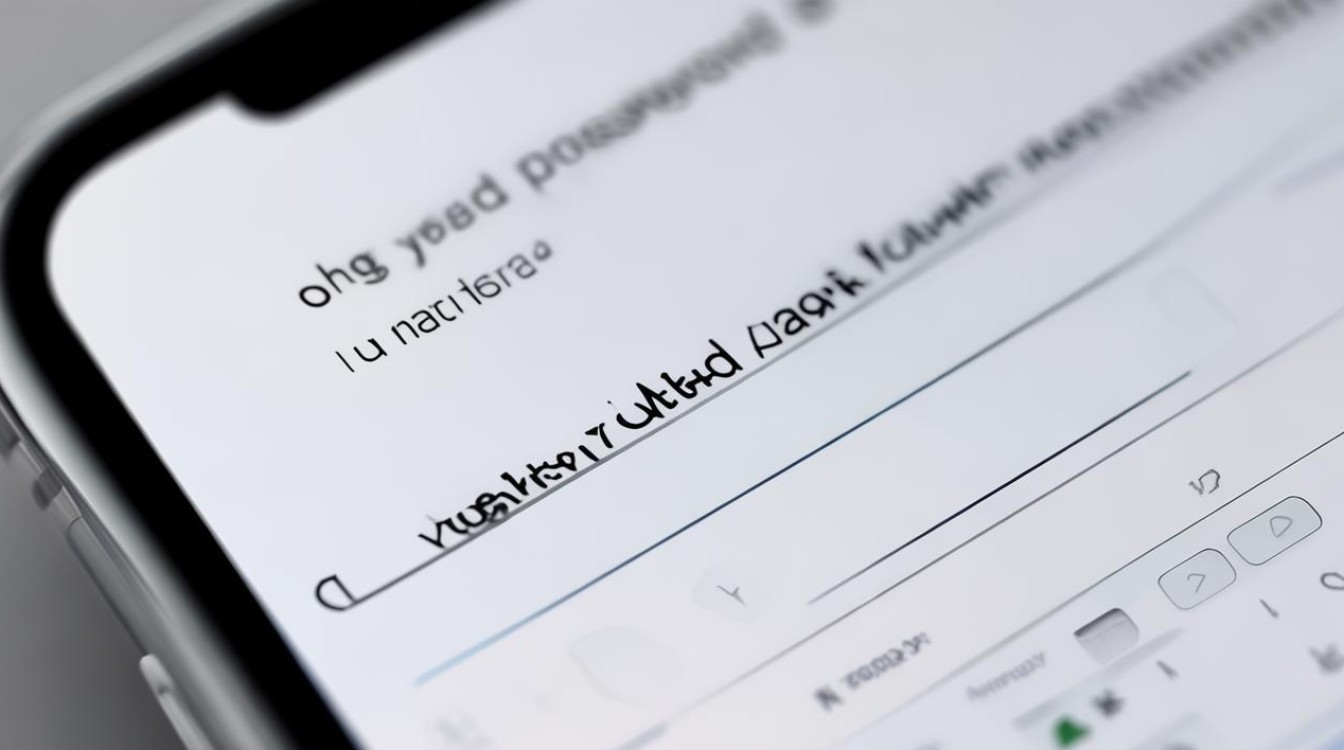
修改手机解锁密码
-
进入设置界面:在主屏幕上找到“设置”图标并点击,即可进入设置界面。
-
选择相关选项:在设置界面中,向下滑动直至找到“脸部ID与密码”或“触控ID与密码”选项,具体选项可能因手机型号和配置而异。
-
输入当前密码:进入“脸部ID与密码”或“触控ID与密码”选项后,系统会提示输入当前解锁密码,请仔细输入正确的密码以进行后续操作。
-
更改密码:验证通过后,会出现“更改密码”选项,点击该选项以进入密码修改界面。
-
输入新密码:在密码修改界面中,输入全新的解锁密码,建议选择一个强大且不易猜测的密码,以确保个人隐私和数据安全。
-
确认新密码:系统会要求再次输入新密码以确认,请再次输入以确保无误。
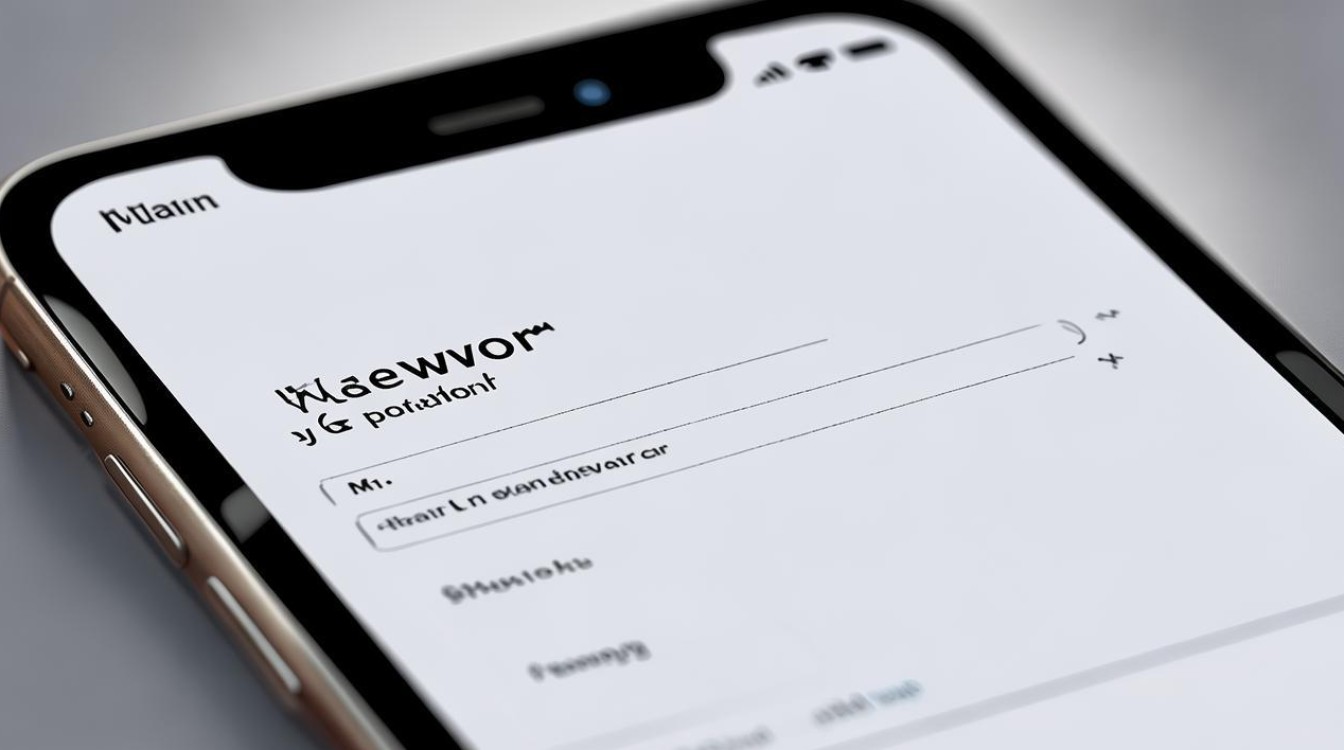
-
保存设置:输入并确认新密码后,点击“保存”或“确认”按钮以保存新密码设置,此后,可以使用新密码来解锁苹果手机。
修改Apple ID密码
-
在iOS设备上修改
- 打开设置:在iPhone或iPad上找到并打开“设置”应用程序。
- 进入Apple ID管理界面:在“设置”页面中,点击顶部的Apple ID头像或名称,进入Apple ID的管理界面。
- 选择密码与安全性:在Apple ID界面中,找到并点击“密码与安全性”选项。
- 点击更改密码:在密码与安全性界面中,选择“更改密码”选项。
- 验证身份:输入设备的解锁密码或使用面容ID、触控ID进行身份验证。
- 输入新密码:在验证通过后,输入想要设置的新密码,并再次确认,新密码应包含大小写字母、数字和特殊字符,以提高安全性。
- 完成更改:点击“更改”按钮,完成密码修改。
-
通过Apple ID官方网站修改
- 打开浏览器:在任意一台可以上网的设备上打开浏览器。
- 访问Apple ID官方网站:在地址栏输入“appleid.apple.com”,进入Apple ID官方网站。
- 登录Apple ID:使用当前的Apple ID和密码登录。
- 进入登录和安全设置:在侧边菜单中找到并点击“登录和安全”选项。
- 选择密码选项:点击“密码”选项,输入当前密码和新密码。
- 完成更改:确认新密码后,点击“更改密码”按钮,完成操作。
-
使用双重认证重置密码:如果Apple ID启用了双重认证,可以通过验证受信任的设备或电话号码来重置密码,这种方法在设备丢失或被盗时尤为重要,可以确保账户安全。
注意事项
-
备份重要数据:在修改密码之前,建议备份手机中的重要数据,以防万一。
-
记住新密码:务必牢记新设置的密码,避免因忘记密码而导致无法解锁手机或访问Apple ID。
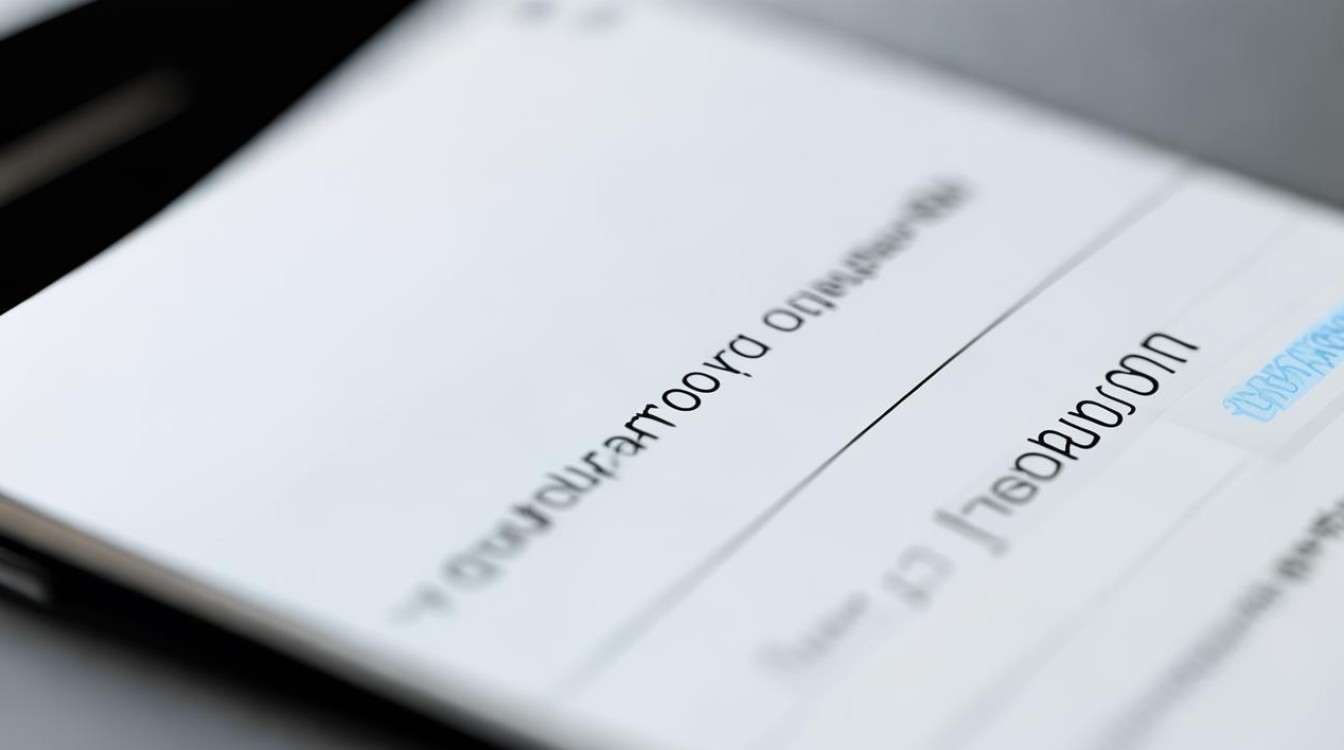
-
安全性:设置密码时,建议使用包含大小写字母、数字和特殊字符的复杂密码,以提高账户的安全性。
常见问题及解答(FAQs)
-
如何找回忘记的苹果手机解锁密码?
如果忘记了苹果手机的解锁密码,可以尝试使用iTunes或iCloud进行恢复,但请注意,这种方法会导致手机数据被清空,具体步骤可以参考苹果官方支持文档或联系苹果客服。
-
修改Apple ID密码后,其他设备的登录会受影响吗?
是的,修改Apple ID密码后,所有使用该Apple ID登录的设备都需要重新输入新密码,建议在修改密码前,确保所有设备都能正常接收到验证码或进行身份
版权声明:本文由环云手机汇 - 聚焦全球新机与行业动态!发布,如需转载请注明出处。


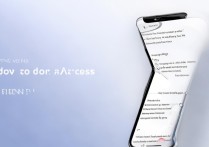








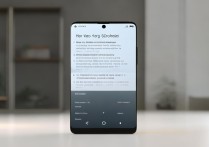
 冀ICP备2021017634号-5
冀ICP备2021017634号-5
 冀公网安备13062802000102号
冀公网安备13062802000102号